כיצד לשנות את גודל גופן ב - iPhone, iPad ו iPod לגעת הפעלת iOS 7/6
גודל הגופן ב- iOS 7 שונה בהרבה מזהב- iOS הקודם, שהוא קטן יותר וקשה לקריאה. חדשות טובות הן ש- iOS 7 מעניק לך אפשרויות נוספות להתאים אישית את גודל הגופן וגורם לו להראות נוח יותר. הפוסט הזה יתאר כיצד לשנות את גודל הגופן ב- iPhone, iPad ו- iPod touch - - מפעיל iOS 7 ו- iOS 6.
שנה את גודל הגופן עבור iPhone, iPad ו- iPod touch עם iOS 7
הבחירה להתאים אישית את גדלי הגופן של iOS 7 היא אחת התכונות של iOS 7, הנה כיצד לשנות את גודל האותיות ב- iOS 7 iPhone, iPad ו- iPod touch:
- 1. במכשיר ה- iPhone, iPad או iPod touch של iOS 7, עבור אל הגדרות> כללי.
- 2. לחץ הבא על גודל טקסט.
- 3. הזז את המחוון קדימה ואחורה כדי להתאים את גודל הטקסט הכללי. תראה תצוגה מקדימה של איך ייראה הטקסט.

לאחר שהתאמת את גודל הטקסט למועדףאחת, תוכלו לסיים עם ההגדרות. בנוסף, אם אתה זקוק לטקסט גדול יותר ממה שהאפשרות הכללית של גודל הטקסט מספקת, תוכל לעשות זאת גם! הנה איך:
- 1. הפעל את אפליקציית ההגדרות ממסך הבית של ה- iPhone, iPad או iPod touch שלך.
- 2. הקש על כללי> נגישות.
- 3. בחר באפשרות סוג גדול יותר.
- 4. הפוך את האפשרות למצב ואז גרור את המחוון שמאלה או ימינה כדי להתאים את גודל הגופן שוב.
הגדל או הקטן את גודל הגופן במכשירי iOS 6
אם ברשותך מכשיר שמריץ iOS 6, תוכל להשתמש בשלבים שלהלן כדי להגדיל או להקטין את גודל הגופן, השונים מעט מזה של iOS 7:
- 1. הקש על סמל ההגדרות במסך הבית של האייפון שלך כדי להפעיל את יישום ההגדרות.
- 2. הקש על כללי. גלול מטה והקש על נגישות.
- 3. הקש על טקסט גדול.
- 4. הקש על גודל גופן שבין 20pt ל- 56pt.
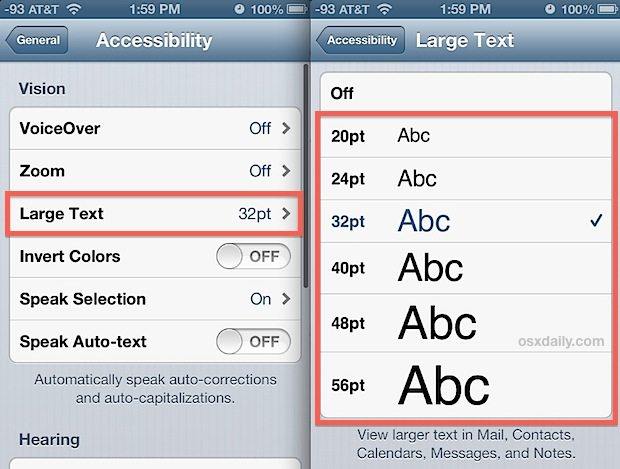
עם השלבים הפשוטים האלה, אתה יכול לגלות כיגודל האותיות ב- iPhone, iPad או iPod touch שלך הולך וגדל. ואם אי פעם תמצא את גודל הגופן ב- iDevices שלך לא מספק, אתה יכול להרגיש חופשי לשנות את הגודל כרצונך.
לקריאה נוספת תוכלו לבדוק פוסט אחר כמו:









